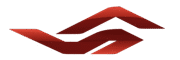מדריך זה מסביר כיצד ליצור טופס באתר וורדפרס עם אלמנטור פרו, שבו משתמשים מזינים כתובת מייל ומקבלים קישור להורדת קובץ (כמו תבנית CSV) במייל אוטומטי. המדריך מציג שתי אפשרויות לאחסון הקובץ: ב-Google Drive או בשרת האתר.
דרישות
- אתר וורדפרס עם אלמנטור פרו מותקן.
- קובץ להורדה (למשל, תבנית שמות קבצים בפורמט CSV).
- תוסף WP Mail SMTP (מומלץ) להבטחת שליחת מיילים.
שלב 1: הכנת הקובץ
בחרו אחת משתי האפשרויות לאחסון הקובץ:
אפשרות 1: אחסון ב-Google Drive
- העלו את הקובץ (למשל, תבנית Google Sheets) ל-Google Drive.
- לחצו על "שתף" > "כל מי שיש לו את הקישור" > הגדירו כ"צפייה" או "עריכה".
- העתיקו את הקישור (לדוגמה:
https://docs.google.com/spreadsheets/d/xyz123456789). - ודאו שהקובץ זמין להורדה (בחרו "קובץ" > "הורד כ-" כדי לאשר פורמט כמו CSV).
אפשרות 2: אחסון בשרת וורדפרס
- המירו את הקובץ לפורמט מתאים (למשל, הורידו Google Sheets כ-CSV: "קובץ" > "הורד" > "CSV").
- בלוח הבקרה של וורדפרס, עבורו ל"מדיה" > "הוסף חדש" והעלו את הקובץ (למשל,
File_Naming_Template.csv). - לחצו על הקובץ והעתיקו את "כתובת הקובץ" (לדוגמה:
https://yourdomain.com/wp-content/uploads/2025/06/File_Naming_Template.csv). - בדקו שהקישור נגיש בדפדפן פרטי.
- (אופציונלי) להגנה, השתמשו בתוסף כמו "Prevent Direct Access" או שמרו את הקובץ מחוץ ל-
wp-content/uploadsעם גישה מוגבלת.
שלב 2: יצירת טופס באלמנטור פרו
- פתחו עמוד:
- בלוח הבקרה, עבורו ל"עמודים" > "הוסף חדש" או ערכו עמוד קיים.
- לחצו על "עריכה עם אלמנטור".
- הוספת טופס:
- גררו את ווידג'ט "טופס" לאזור הרצוי.
- תנו לטופס שם, כמו "הורדת תבנית קבצים".
- הגדרת שדות:
- בטאב "תוכן" > "שדות טופס", השאירו שדה אחד:
- שדה מייל: שם "מייל", סוג "מייל", סימון כ"חובה".
- (אופציונלי) הוסיפו שדה נסתר:
- סוג "נסתר", שם "מקור", ערך "תבנית_קבצים".
- בטאב "תוכן" > "שדות טופס", השאירו שדה אחד:
- עיצוב:
- בטאב "סגנון", התאימו צבעים וגופנים לעיצוב האתר.
- לדוגמה: כפתור שליחה בצבע כחול עם טקסט "קבל קובץ".
- כפתור שליחה:
- בטאב "תוכן" > "כפתור", שנו טקסט ל"שלח" או "קבל קובץ".
- ודאו שסוג הפעולה הוא "שלח".
שלב 3: הגדרת פעולות לאחר שליחת הטופס
- פתחו טאב "פעולות לאחר שליחה":
- בטופס, עבורו ל"פעולות לאחר שליחה" > הוסיפו "מייל".
- הגדרת המייל:
- אל:
[field id="מייל"](כתובת המייל שהוזנה). - מאת: כתובת המייל של האתר (למשל,
info@yourdomain.com). - נושא: "הורדת תבנית שמות קבצים".
- תוכן ההודעה:
תודה על בקשת התבנית! לחצו להורדה: [קישור לקובץ]החליפו[קישור לקובץ]בקישור מהאפשרות שבחרתם:- Google Drive:
https://docs.google.com/spreadsheets/d/xyz123456789. - וורדפרס:
https://yourdomain.com/wp-content/uploads/2025/06/File_Naming_Template.csv.
- Google Drive:
- מטא נתונים: סמנו "כלול כל השדות".
- אל:
- הודעת תודה:
- הוסיפו פעולה "הודעה".
- כתבו: "תודה! קישור להורדה נשלח למייל שלכם."
- שמרו ופרסמו:
- לחצו "עדכן" בעמוד.
שלב 4: התקנת WP Mail SMTP
- התקנת התוסף:
- עבורו ל"תוספים" > "הוסף חדש" > חפשו "WP Mail SMTP".
- התקינו והפעילו.
- הגדרת שירות מייל:
- ב"WP Mail SMTP" > "הגדרות", בחרו שירות (למשל, Gmail, SendGrid).
- עקבו אחר ההוראות לחיבור.
- בדיקת מייל:
- בטאב "בדיקת מייל", שלחו מייל ניסיון.
שלב 5: בדיקה והטמעה
- בדיקת הטופס:
- פתחו את העמוד בדפדפן פרטי.
- הזינו מייל ולחצו "שלח".
- ודאו שהמייל מגיע עם קישור ההורדה.
- הוספת טופס לעמוד:
- צרו עמוד "הורדת תבנית קבצים".
- הוסיפו כותרת (H1): "הורידו תבנית שמות קבצים בחינם".
- הוסיפו תיאור: "הזינו מייל וקבלו תבנית CSV לארגון מסמכים."
- הטמיעו את הטופס מתחת.
- קישור בתפריט:
- ב"עיצוב" > "תפריטים", הוסיפו קישור לעמוד בתפריט או בפוטר.
טיפים
- SEO: השתמשו במילות מפתח כמו "מדריך בחינם" בכותרת ובתוכן.
- מעקב: השתמשו ב-Google Analytics לעקוב אחר שליחות.
- גיבוי: שמרו עותק של הקובץ בענן או בשרת.
פתרון בעיות
- מיילים לא נשלחים: בדקו הגדרות WP Mail SMTP.
- קישור לא עובד: ודאו שהקישור ציבורי (Google Drive) או נגיש (וורדפרס).
- טופס לא נשלח: בדקו ששדה המייל מסומן כ"חובה".